电脑教程:win10如何禁用小娜
- 分类:win10 发布时间: 2017年11月10日 06:00:27
小娜Cortana是Win10系统的一个新功能,可是任何功能都是有的人需要,有的人不喜欢,如果不需要小娜Cortana,那么win10如何禁用小娜呢?今天笔者和大家分享下:Win10如何彻底禁用小娜Cortana。希望能给不需要小娜的用户带来一些帮助。
win10默认cortana 小娜自动开启,而且不能关闭。但是,很多人不希望小娜一直运行的,而且占内存。微软表示,用户可以通过将Cortana语音助手彻底关闭来解决此问题。那么该如何关闭呢?现在我们就来教教大家,如何彻底关闭微软Cortana助手。
win10如何禁用小娜图文教程
方法一:注册表中禁用
按快捷键【Win + R】打开【运行】对话框,输入“regedit”,点击“确定”
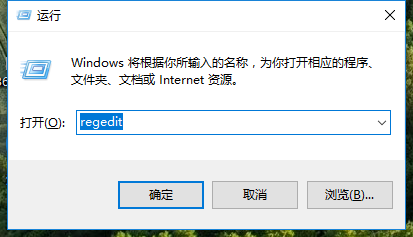
win10电脑图解-1
依次找到并点击【HKEY_LOCAL_MACHINE\SOFTWARE\Policies\Microsoft\Windows】,
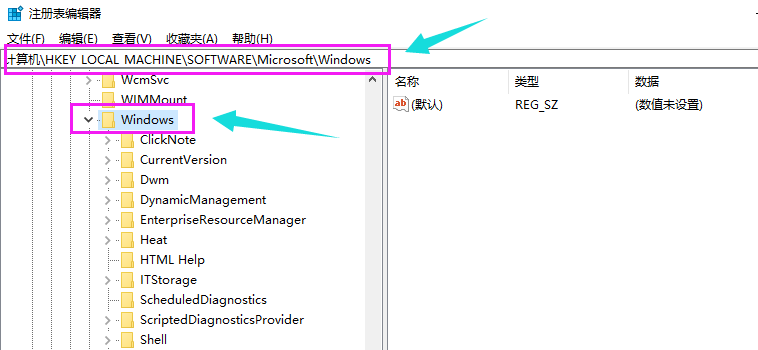
禁用小娜电脑图解-2
查看【Windows】项下是否已存在【Windows Search】子项,如果不存在就新建一个。方法是:右键单击【Windows】,依次选择【新建】-->【项】,并命名为“Windows Search”
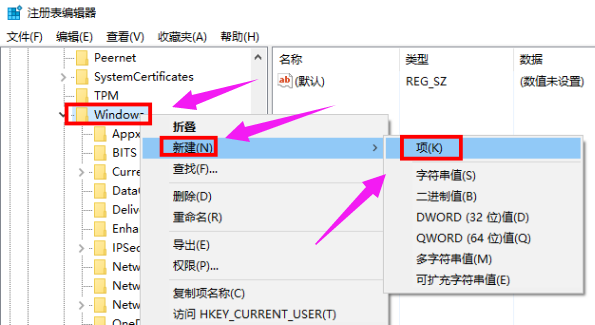
win10电脑图解-3
选中【Windows Search】项,在右边窗格空白处,右键单击依次选择【 新建】-->【DWORD值】,并命名为“AllowCortana”,
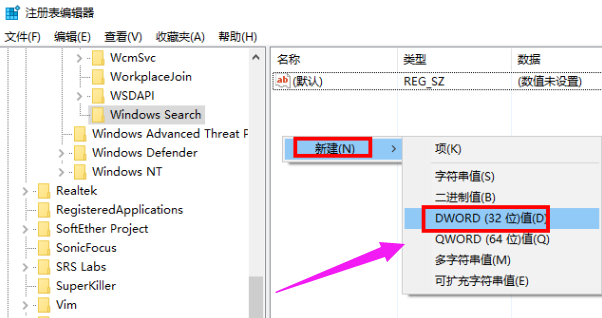
小娜电脑图解-4
双击新建的值【AllowCortana】,查看【数值数据】的值是不是0,如果不是,修改为“0”,点击【确定】,这样小娜Cortana就被禁用了
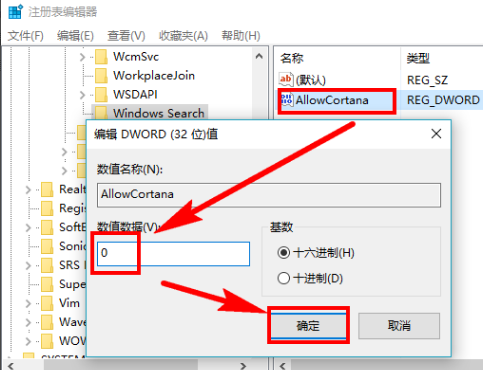
禁用小娜电脑图解-5
方法二:组策略中禁用
按快捷键【Win + R】打开【运行】对话框,输入“gpedit.msc”后按Enter键执行
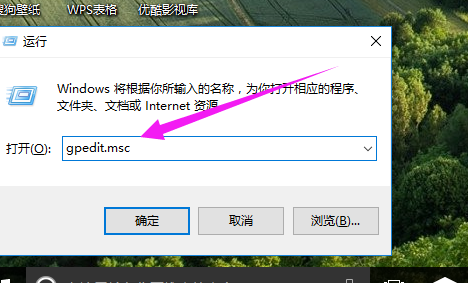
语音助手电脑图解-6
依次找到并点击【计算机配置】-->【管理模板】-->【Windows组件】-->【 搜索】
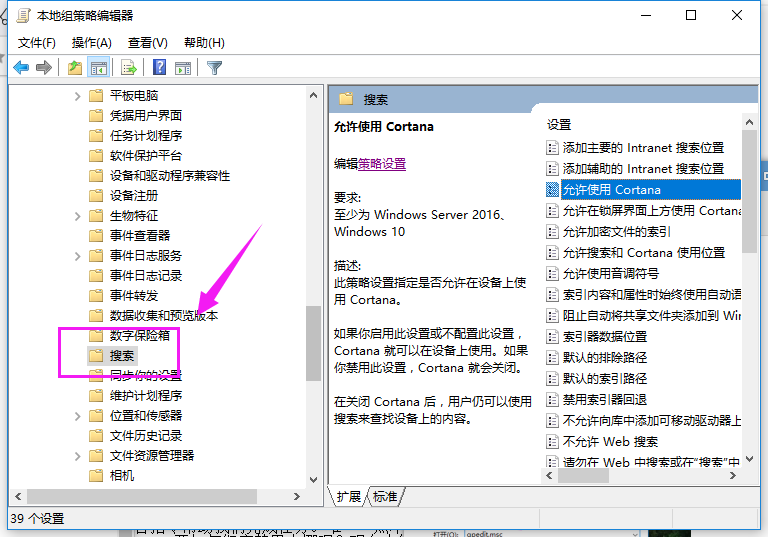
win10电脑图解-7
点击【搜索】后,在右边的窗格中,双击【允许使用Cortana】
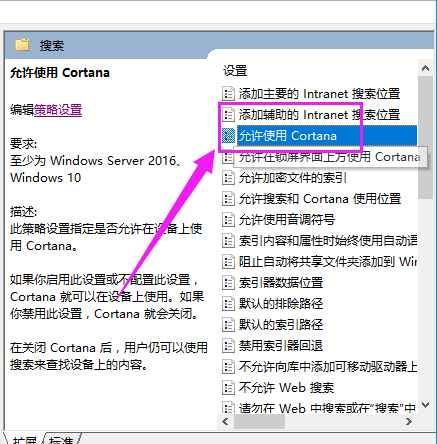
禁用小娜电脑图解-8
选中【已禁用】,点击【确定】按钮即可禁用Cortana
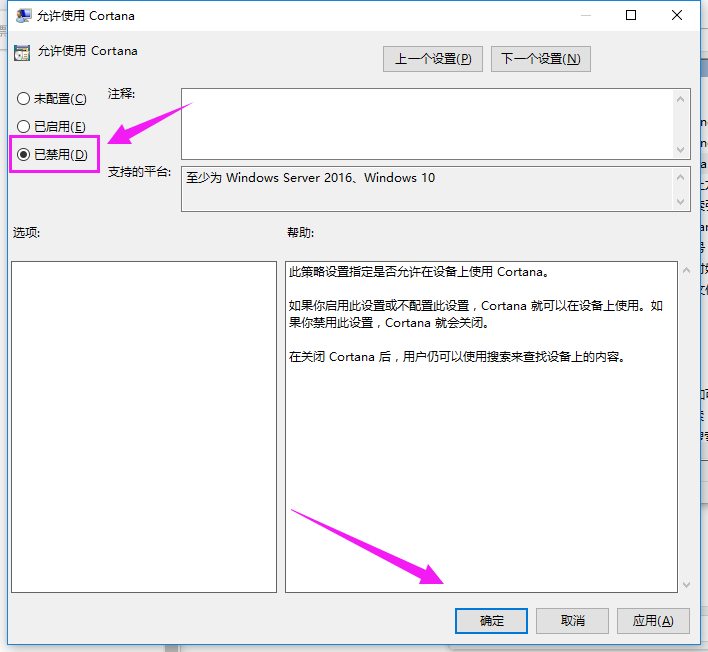
语音助手电脑图解-9
以上两种方法就是win10禁用小娜的方法了,win10的用户们能够用的上的话,就看看。
猜您喜欢
- win10开机黑屏很久才进入桌面怎么回事..2021/12/07
- 升级win10是否会删除数据2022/09/13
- 告诉你如何彻底的关闭win10易升..2018/11/15
- 小编教你win10好用吗2017/10/21
- 主编教您制作iso镜像文件的方法..2018/11/15
- 笔记本电脑连不上wifi无法上网的解决..2021/07/10
相关推荐
- 小编教你windows10企业版激活.. 2017-08-18
- 0x803f7001,详细教您Win10激活失败提.. 2018-04-25
- win10激活密钥专业版2022最新版.. 2022-04-26
- 电脑教程:安装win10系统时会出现蓝屏.. 2017-10-22
- 电脑一开机任务栏就卡死怎么办的解决.. 2021-12-23
- 小米4刷win10,详细教您如何将手机刷wi.. 2018-01-06




 粤公网安备 44130202001059号
粤公网安备 44130202001059号